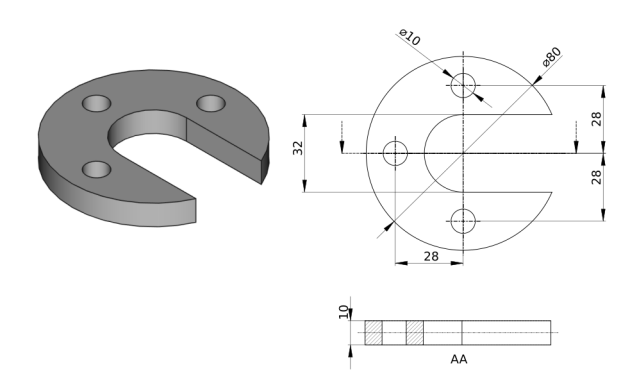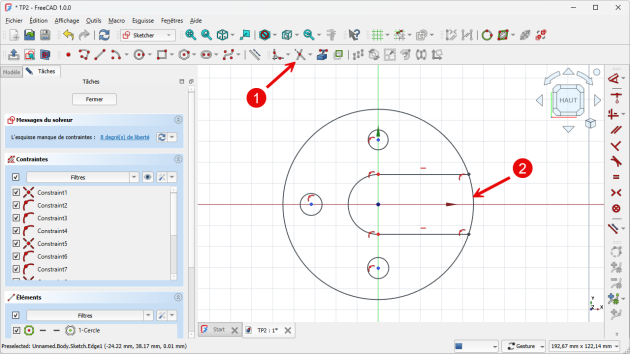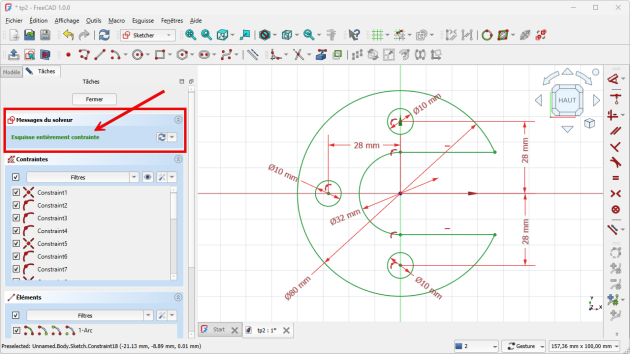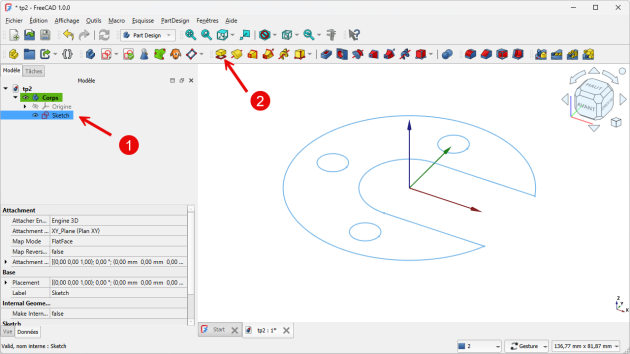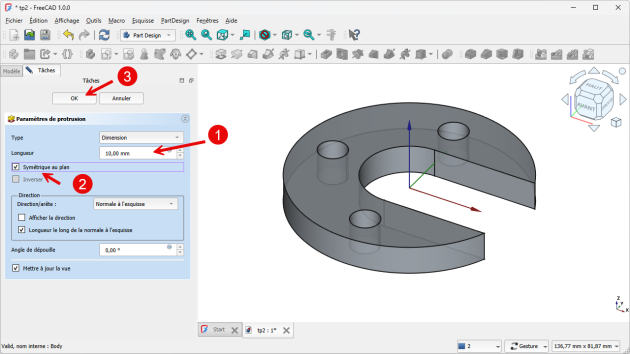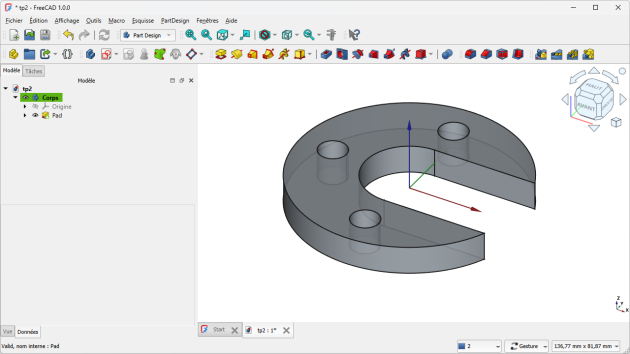TP 2-1 
 Objectifs - Objectifs⚓
Objectifs - Objectifs⚓
Utiliser les géométries : CercleW
, LigneW
, Arc par son centre W
;
Exploiter les contraintes automatiques lors de la création de ces géométries ;
Utiliser la commande AjusterW
;
Utiliser la contrainte de dimensionW
;
Nous allons modéliser le solide suivant : (cf. TP2-1-Plan.pdf)
 Tâches à réaliser - Tâches à réaliser⚓
Tâches à réaliser - Tâches à réaliser⚓
Dans FreeCAD, si nécessaire, refermer les documents ouverts précédemment ;
Créer un nouveau document
TP2-1dans FreeCAD ;Créer un nouveau corps
et une nouvelle esquisse
dans le plan XY ;
Construire l'esquisse ci-dessous
- en utilisant les informations de coordonnées associées au pointeur de la souris pour positionner les points approximativement,
- en exploitant les contraintes automatiques (cf. tableau ci-dessous)
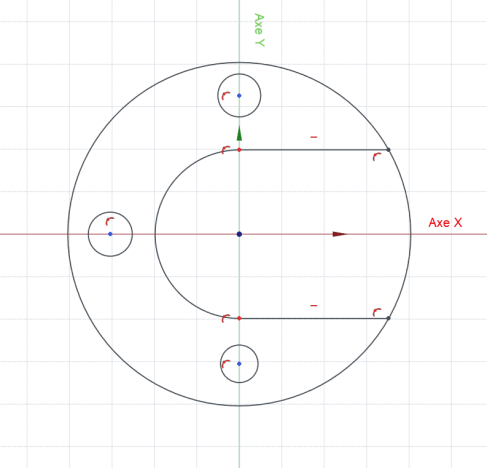
Truc & astuce - Aide :⚓
Géométries | Points | Contraintes automatiques |
|---|---|---|
| Centre |
|
| Centre |
|
| Centre |
|
Extrémités |
| |
| Extrémité gauche |
|
Extrémité droite |
| |
Ligne elle-même |
 Tâches à réaliser - Tâches à réaliser (suite)⚓
Tâches à réaliser - Tâches à réaliser (suite)⚓
Ajuster
le grand cercle entre les deux lignes horizontales :
Ajustement du grand cercle
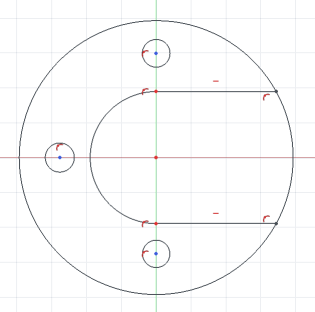

Déplacer légèrement une des 2 lignes horizontales afin de vérifier que le contour extérieur de l'esquisse est bien fermé ;
Truc & astuce - Aide :⚓
 Tâches à réaliser - Tâches à réaliser (suite)⚓
Tâches à réaliser - Tâches à réaliser (suite)⚓
Appliquer la contrainte dimensionnelle
pour les cercles et 1/2 cercle ;
Appliquer les contraintes
et
pour positionner le centre des petits cercles ;
Truc & astuce - Égalité du diamètre des petits cercles⚓
Pour simplifier la saisie, on peut appliquer une contrainte d’égalité pour les 3 petits cercles puis saisir la dimension
à l’un des cercles :
Sélectionner les 3 cercles à l’aide d’un clic gauche puis appliquer la contrainte d’égalité
;
Attention - Utilisation du bouton  pour le grand cercle⚓
pour le grand cercle⚓
Si vous utilisez directement le bouton pour contraindre la dimension du grand cercle, devenu un arc après l'ajustement, FreeCAD proposera de saisir le rayon
et non le diamètre
: appuyer sur la touche
M pour saisir le diamètre ;
Truc & astuce - Utilisation du bouton  pour positionner les petits cercles sur les axes Y et X⚓
pour positionner les petits cercles sur les axes Y et X⚓
Cliquer sur le bouton
, puis cliquer le centre d'un petit cercle pour fixer la distance de centre par rapport à l'origine : FreeCAD déduira de la position du cercle la distance verticale ou horizontale à saisir ;